Údar:
Peter Berry
Dáta An Chruthaithe:
12 Iúil 2021
An Dáta Nuashonraithe:
1 Iúil 2024
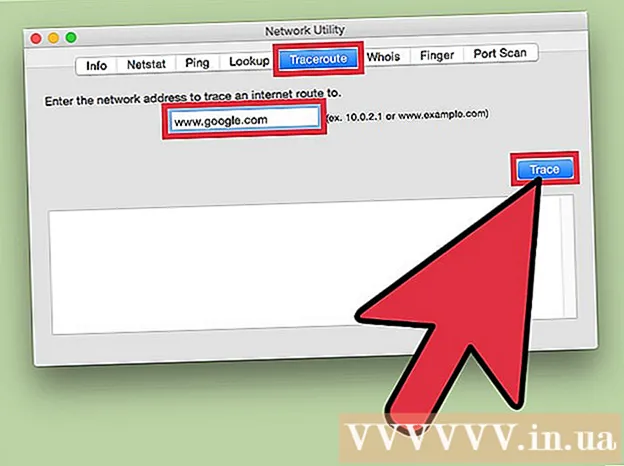
Ábhar
Níl beagnach aon rud níos frustraí ná surfáil ar an ngréasán agus fanacht leis an mbrabhsálaí athlódáil nó an leathanach chun an luchtú a chríochnú. Is é latency an idirlín é, arna thomhas ag an am a thógann sé paicéad sonraí chun taisteal ón bhfoinse (freastalaí gréasáin) go dtí an ceann scríbe (do ríomhaire). Cuideoidh na céimeanna thíos leat uirlisí gréasán-bhunaithe agus fóntais deisce a úsáid chun a fháil amach cá bhfuil an mhoill tarchuir seo ag cruthú.
Céimeanna
Modh 1 de 3: Úsáid uirlis bunaithe ar an ngréasán
Roghnaigh suíomh Gréasáin a sholáthraíonn seirbhísí tástála. Tá suíomhanna Gréasáin gan áireamh ann a thairgeann uirlisí monatóireachta gréasáin, agus is dóichí go bhfuil roinnt ag do sholáthraí seirbhíse idirlín (ISP) ar a suíomh freisin. Tá Speakeasy agus DSLReports dhá cheann acu. Baineann na céimeanna thíos úsáid as na huirlisí ó DSLreports: tá tacar an-chuimsitheach uirlisí diagnóiseacha acu.
- Téigh chuig www.dslreports.com.
- Roghnaigh Uirlisí (Uirlisí) ón mbarra roghchláir ag an mbarr.

Stop ligean do dhaoine eile do líonra a úsáid. Má tá úsáideoirí eile ar do líonra príobháideach, d’fhéadfadh go mbeadh tionchar ag an gcomhroinnt acmhainní seo ar na tuarascálacha tástála luais.- Labhair le húsáideoirí eile agus iarr orthu an líonra a fhágáil go dtí go mbeidh fadhbanna ceangail seiceáilte agat.
- Má theipeann ort nasc a dhéanamh, agus na tástálacha seo á rith agat, in ionad líonra gan sreang a úsáid, ba cheart duit do ríomhaire a nascadh go díreach leis an móideim idirlín ag baint úsáide as cábla ethernet chun an fhadhb a logánú níos fearr.

Rith an Tástáil Luais. Taispeánann an tástáil seo na luasanna uaslódála agus íoslódála iarbhír idir do ríomhaire agus an suíomh Gréasáin a sholáthraíonn an tseirbhís tástála, rud a ligeann duit iad a chur i gcomparáid leis na luasanna a shonraítear i do chonradh iompróra.- Brúigh an cnaipe tosú (tús) ar thaobh na láimhe deise den bhosca Tástáil Luais (Tástáil Luais). Tosóidh an tástáil luais.
- Roghnaigh cineál ceangail (cineál ceangail). Ar an leathanach tástála, roghnaigh do chineál ceangail ón liosta: Gigabit / Snáithín, Cábla, DSL, Satailíte, WISP, nó eile.
- Rith an tástáil. Tionscnófar an tástáil, ag tástáil luasanna íoslódála agus uaslódála agus ag tuairisciú latency líonra.

Rith Tástáil Ping. Scrúdaíonn an t-alt seo an t-am a thógann sé paicéad sonraí chun taisteal ó do ríomhaire go dtí an cianfhreastalaí agus ar ais. Déanfaidh sé ilfhreastalaithe a thástáil ag an am céanna agus tabharfaidh sé measúnú ginearálta duit ar an gcumas tarchuir thuas. Le cineálacha éagsúla nasc, is gnách go mbíonn raon latency idir 5 - 40ms don mhodem cábla, 10 - 70ms do DSL, 100 go 220ms do nasc líne teileafóin, agus 200 - 600 do nasc. soghluaiste. Cuireann an fad leis an bhfreastalaí iargúlta le latency freisin: i gcás gach 100km de ghluaiseacht sonraí, méadaíonn latency thart ar 1ms.- Rith Tástáil Ping. Ón leathanach uirlisí, roghnaigh Tosaigh sa bhosca Tástáil Ping (Fíor-ama). Déanfar tú a atreorú chuig leathanach a liostaíonn freastalaithe a bheidh pinged dhá uair sa soicind, agus gach 30 soicind déanfar do nasc a rátáil ar scála ó A go F.
- Brúigh Tosaigh. Taispeánfar cairt radair le léarscáil de shuíomhanna an fhreastalaí, a seoltaí IP agus staitisticí fíor-ama maidir le latency ceangail.
- Léigh an tuarascáil. Nuair a reáchtálann tú an tástáil, beidh grád do cheangail le feiceáil sa cholún ar chlé agus déanfar é a nuashonrú gach 30 soicind. Nuair a bheidh sé críochnaithe, is féidir leat tástáil a dhéanamh arís agus na torthaí a roinnt.
Faigh do sheoladh IP. Cé nach fíor-thástáil é, taispeánann an uirlis “Cad é mo sheoladh IP” an seoladh IP poiblí is féidir a fháil do do ríomhaire. Leis an tseirbhís seachfhreastalaí a sholáthraíonn do ródaire, ní hé sin fíor-sheoladh IP do ríomhaire. Liostaíonn an uirlis seo seoltaí IP coitianta chomhpháirteanna do líonra, rud a chabhraíonn leat fóntais Windows a úsáid chun cúis latency líonra nó idirlín a chinneadh, más gá.
- Rith Cad é mo sheoladh IP. Brúigh tosú sa bhosca Cad é mo sheoladh IP. Tabharfar duit chuig leathanach a thaispeánfaidh do sheoladh IP chomh maith le leathanaigh eile a oireann do do ríomhaire.
- Sábháil do sheoladh IP. Má tá sé ar intinn agat tástálacha diagnóiseacha líonra / idirlín breise a reáchtáil, ní mór duit an seoladh IP a thaispeántar a scríobh síos chomh maith le haon seoltaí IP coitianta atá liostaithe thíos.
Modh 2 de 3: Úsáid an clár ateangaire líne ordaithe Pras Ordú Windows
Rochtain ar an Pras Líne Ordaithe. Is féidir leat an t-ordú a iontráil go díreach chun latency líonra agus idirlín a sheiceáil ar an líne ordaithe.
- Cliceáil Tosaigh, roghnaigh Tremor (Rith).
- Cineál cmd, agus brúigh Ceart go leor. Beidh fuinneog líne ordaithe, nuair nach gclóscríobhann tú ach ordú chun an tástáil a dhéanamh, a thaispeáint.Is féidir leat cmd.exe a lorg sa chlár cuardaigh windows freisin.
Rith tástáil Ping Loopback. Seiceálfaidh sé an nasc ríomhaire le fáil amach an bhfuil fadhb crua-earraí áitiúil ag cruthú moille ar an líonra nó ar an idirlíon.
- Cineál "Ping 127.0.0.1 -n 20". Is é seo an seoladh IP a úsáidtear le haghaidh beagnach gach nasc líonra, seolann an paraiméadar "-n 20" 20 paicéad sonraí sula gcríochnaíonn sé an tástáil. Má dhéanann tú dearmad "-n 20" a chlóscríobh, is féidir leat an tástáil a chealú trí chlóscríobh Ctrl + C..
- Léigh sonraí staidrimh. Caithfidh am taistil inmheánach an phaicéid sonraí a bheith níos lú ná 5ms agus ní féidir aon phaicéad sonraí a chailleadh.
Rith Ping chuig an gcianfhreastalaí. Anois go bhfuil an calafort áitiúil fós ag obair i gceart, is féidir leat an cianfhreastalaí a ping chun an latency a sheiceáil. Le cineálacha éagsúla nasc, is gnách go mbíonn raon latency idir 5 - 40ms don mhodem cábla, 10 - 70ms do DSL, 100 go 220ms do nasc líne teileafóin, agus 200 - 600 do nasc. soghluaiste. Cuireann an fad go dtí an cianfhreastalaí le latency méadaithe, agus gach 100km de ghluaiseacht sonraí, méadaíonn latency thart ar 1ms.
- Cineál "Ping”, An seoladh IP nó URL an láithreáin a theastaíonn uait a ping agus a iontráil. Ba chóir duit tosú le URL d’iompróra agus ansin dul chuig na leathanaigh is minice a dtugtar cuairt orthu.
- Léigh an tuarascáil. Ó ping chuig an seoladh iargúlta, tuairisceoidh an tástáil na torthaí, is í an uimhir dheireanach tar éis "time =" an t-am a thógann sé, i milleasoicindí, don phaicéad dul chuig an suíomh iargúlta agus ar ais. ar ais ar an ríomhaire. Nóta: úsáidtear an t-ordú seo leis an bparaiméadar "-n 20". Nuair a rinne tú dearmad an paraiméadar seo a iontráil, is féidir leat "Ctrl + C.”.
Rith tástáil Traceroute. Taispeánann an t-alt seo cosán na sonraí ón ríomhaire go dtí an cianfhreastalaí agus an latency ar an gcosán sin. Beidh sé úsáideach chun cúis do líonra nó latency idirlín a chinneadh.
- Cineál "tracert"Agus an seoladh IP nó URL an láithreáin is mian leat a sheoladh chuig agus bualadh isteach.
- Léigh na torthaí. Agus an cosán sonraí á rianú, taispeánfaidh an tástáil gach seoladh a rith na sonraí, an t-am a thóg sé ar an bpaicéad taisteal, agus taifeadfaidh sé go bhfuarthas sonraí do gach “cos” ar an mbealach. Dá airde na “céimeanna” nó na gairis a gcaithfidh paicéad sonraí bogadh tríd, is airde an latency.
Modh 3 de 3: Úsáid fóntais Mac
Fóntais Líonra Rochtana. Is féidir leat an uirlis bhogearra a theastaíonn uait a fháil chun latency líonra agus idirlín a sheiceáil i bhfeidhmchlár Network Utility de Mac OSX.
- Oscail Aimsitheoir (Cuardaigh) agus faigh Iarratais (Iarratas).
- Téigh go dtí an eolaire Fóntais (Fóntais).
- Faigh Fóntais Líonra agus cliceáil ar dheilbhín an aip chun é a oscailt.
Roghnaigh do nasc líonra. Ligeann fóntais an líonra duit do nasc a thástáil thar nasc ethernet (sreangaithe), nasc Aerfoirt (gan sreang), nasc Balla Dóiteáin nó Bluetooth.
- Sa chárta Eolas (Eolas), roghnaigh do nasc ón roghchlár comhéadan líonra anuas.
- Dearbhaigh go bhfuil nasc gníomhach roghnaithe agat. Agus an nasc gníomhach, feicfidh tú faisnéis sna réimsí crua-earraí, seoladh IP, agus Link Speed. Ina theannta sin, beidh an focal "Gníomhach" sa réimse Stádas Nasc: ní bheidh ach faisnéis sa réimse seoltaí crua-earraí sa nasc neamhghníomhach, agus déarfaidh an réimse Stádas Nasc "Neamhghníomhach" ( Neamhghníomhach).
Rith tástáil Ping. Ligeann tástáil Ping an fheidhmchláir Network Utility duit an seoladh agus an líon uaireanta a theastaíonn uait Ping a iontráil ar an leathanach sin. Le cineálacha éagsúla nasc, is gnách go mbíonn raon latency idir 5 - 40ms don mhodem cábla, 10 - 70ms do DSL, 100 go 220ms do nasc líne teileafóin, agus 200 - 600 do nasc. soghluaiste. Méadaíonn an fad go dtí an freastalaí iargúlta latency freisin: i gcás gach 100km de ghluaiseacht sonraí, méadaíonn an mhoill thart ar 1ms.
- Roghnaigh cárta Ping sa roghchlár Network Utility.
- Cuir isteach an seoladh IP nó URL an láithreáin a theastaíonn uait a ping. Ba chóir duit tosú le URL d’iompróra agus leanúint ar aghaidh leis na leathanaigh is minice a dtugtar cuairt orthu.
- Iontráil líon na bPingin atá le teacht (is é 10 an uimhir réamhshocraithe).
- Cliceáil an cnaipe Ping.
- Léigh na torthaí. Nuair a bhuaileann an tástáil chuig an seoladh iargúlta, tuairiscíonn sí an toradh, is í an uimhir dheireanach tar éis "time =" an t-am a thógann sé, i milleasoicindí, don phaicéad bogadh go dtí an láithreán iargúlta. ansin ar ais ar an ríomhaire.
Rith tástáil Traceroute. Taispeánann sé cosán na sonraí atá ag taisteal ón ríomhaire go dtí an freastalaí iargúlta agus an latency ar an gcosán sin, ag cuidiú le cúis an líonra nó latency idirlín a chinneadh.
- Roghnaigh cárta Traceroute sa roghchlár Network Utility.
- Cuir isteach an seoladh IP nó URL an láithreáin ar mhaith leat a sheoladh chuige.
- Brúigh an cnaipe Tracerout.
- Léigh na torthaí. Agus an cosán sonraí á rianú, taispeánfaidh an tástáil gach seoladh a rith na sonraí, an t-am a thóg sé ar an bpaicéad taisteal, agus taifeadfaidh sé go bhfuarthas sonraí do gach “cos” ar an mbealach. Dá airde na “céimeanna” nó na gairis a gcaithfidh paicéad sonraí bogadh tríd, is airde an latency.



